Как добавить ссылку в сторис Инстаграм: на публикацию, ютуб, Телеграм, видео
Обновление: ссылки в сторис Инстаграм теперь доступны всем пользователям.
Ссылка в истории позволяет направить пользователя на сайт или другую страницу. Чтобы перейти по ссылке нужно кликнуть по наклейке и выбрать «Перейти по ссылке». Свайпы остались в прошлом.
Начните размещать официальную рекламу в Telegram Ads. Опередите конкурентов!
Зарегистрируйтесь и продавайте товары или услуги в Telegram Ads с помощью готового решения от Click.ru.
- Бюджет от 3000 евро – это гораздо дешевле, чем работать напрямую.
- Для юрлиц и физлиц – юрлица могут получить закрывающие документы, возместить НДС. Физлица могут запустить рекламу без общения с менеджерами.
- 3 способа оплаты – оплачивайте рекламу картой физического лица, с расчетного счета организации, электронными деньгами.

Подробнее >> Реклама
В статье мы опишем новый способ добавления ссылки в сторис, а также поделимся другими способами добавления ссылок. Бонусом расскажем, как оформить стикер-ссылку в сторис, чтобы люди чаще переходили по ней.
Читайте также: Лучшие курсы по продвижению в Инстаграм
Как сделать ссылку в Истории Инстаграм: все способы
Для большей ясности, введём несколько определений. Все ссылки в сторис можно условно распределить на два типа: внешние и внутренние.
- Внешние ссылки ведут за пределы социальной сети — на сайт, ютуб-канал, Телеграм или Вотсап. С недавнего времени, добавлять внешние ссылки в сторис могут все аккаунты. Также, их можно добавить при запуске рекламы. Внешние ссылки показываются в виде наклейки.
- Внутренние ведут на объекты внутри Инстаграм: аккаунт, пост или рилс. Их можно добавлять, как в виде внешней ссылки, так и в виде упоминаний и репостов.

Важно: ссылки доступны всем пользователям, а не только тем, у кого больше 10 000 подписчиков. При этом, новые аккаунты, а также аккаунты, которые неоднократно нарушали Правила соцсети, не получат доступа к наклейке со ссылкой. Подробности того, что считается новым аккаунтом в данном контексте, не сообщаются.
Кстати, чтобы получать максимальный охват историй очень важно качество ваших подписчиков. Нужно понимать кто вас смотрит, сколько % живых людей, а сколько ботов и мусора, поэтому рекомендуем провести полный анализ аудитории Instagram, например, через сервис InstaHero. А когда узнаете кто вас смотрит, комментирует и лайкает, можно плотно заняться ведением историй. А для повышения охватов, вовлеченности и активности можно удалить ботов из подписчиков Instagram.
Внешние ссылки в сторис на сайт, ютуб или блог
Сначала поговорим о внешних ссылках.
Способ №1: доступен для всех пользователейКак добавить ссылку в историю, мы рассказали в своём видео и далее в тексте.
Чтобы прикрепить ссылку к Истории, следуйте простому алгоритму:
- Начните создавать новую историю. Добавьте фото или видео из галереи, либо сделайте снимок или короткое видео с помощью камеры.
- Нажмите на значок наклейки в верхнем меню.
- В открывшемся окне выберите стикер «Ссылка».
- Перед вами откроется поле для добавления ссылки. Скопируйте ссылку, которой хотите поделиться и вставьте её сюда. Это может быть ссылка на сайт, лендинг, отдельную статью или товар в интернет-магазине, ссылка на ютуб-канал или видео, и даже на телеграм-канал.
- Добавьте дополнительные элементы и надписи.
Многие пользователи не знают, как переходить по ссылке в Истории. Подтолкните их к целевому действию — добавьте на фото или ролик призыв перейти по линку, чтобы узнать что-то интересное.
После публикации ссылки, в статистике по Историям, вы увидите, какое количество переходов было по ссылке. Для анализа переходов в системах веб-аналитики, используйте UTM-метки или другую разметку.
Добавление ссылки при настройке рекламы — более трудоемкий, но и более эффективный процесс. Чтобы настроить рекламу, нужно сначала зайти в связанный с бизнес-аккаунтом Instagram профиль в Facebook, и нажать на «Создать рекламу». Либо сразу зайти в менеджер рекламы Facebook.
В личном кабинете нажмите «Создать объявление» и следуйте простому алгоритму действий.
Выберите цель рекламы. Для ссылок в историях доступны 6 целей, в числе которых «Трафик», «Установка приложения», «Конверсии». Выберите подходящую цель в зависимости от формата бизнес-аккаунта и продвигаемого линка.
Выберите цель кампании. Здесь можно выбрать клики или просмотры. То есть вы будете платить либо за клик по ссылке, либо за посещение страницы, когда пользователь дождется ее загрузки.
Настройте аккаунт. Если вы раньше не создавали рекламу в Facebook, вам предложат указать часовой пояс, страну и валюту рекламного кабинета.
Настройте аудиторию. Выберите место, куда ведет линк — на сайт, приложение или мессенджер. Затем укажите нужные параметры целевой аудитории: пол, возраст, интересы и другие.
Выберите место рекламы. По умолчанию объявление будут показывать на трех площадках. Если вам нужны только Истории Инстаграма, кликните на «Редактировать плейсменты» и оставьте галочку только на «Instagram», «Истории».
Установите бюджет и выберите стратегию ставок. Можно установить дневной лимит бюджета или сумму на всю кампанию, а система сама равномерно распределит ее. Затем выберите стратегию ставок — по умолчанию система выбирает самую низкую цену. Если хотите, можете настроить ее вручную, для этого кликните на «Установите предельную ставку». Чем она ниже — тем меньше шансов, что объявление покажут.
Выберите формат рекламы.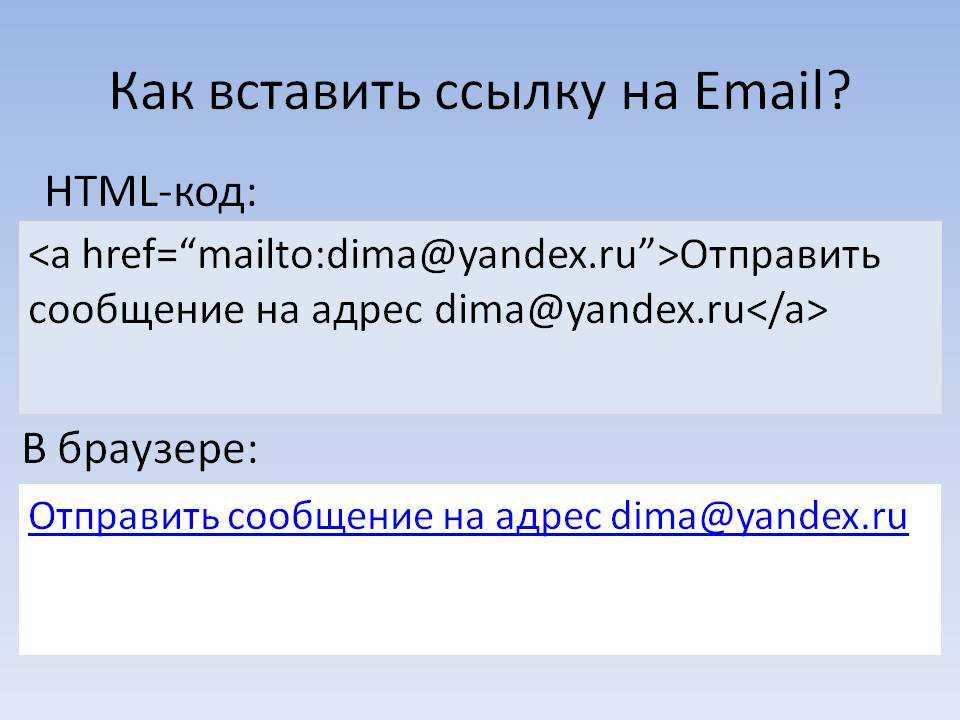 Можно выбрать одно изображение или одно видео. С точки зрения маркетинга лучше использовать видео — несмотря на то, что у рекламы есть ограничение по времени в 15 секунд, оно позволяет лучше донести идею до пользователей и добавить более заметный призыв к действию.
Можно выбрать одно изображение или одно видео. С точки зрения маркетинга лучше использовать видео — несмотря на то, что у рекламы есть ограничение по времени в 15 секунд, оно позволяет лучше донести идею до пользователей и добавить более заметный призыв к действию.
После заполнения необходимых полей перед вами откроется предпросмотр. На этой странице можно загрузить изображения или ролики для объявления, добавить призыв к действию, добавить и изменить URL. После сохранения ваше объявление начнут показывать ЦА по выбранным параметрам и установленному бюджету.
Рекламные объявления в Stories в Инстаграм достаточно короткие. Кроме того, после просмотра они закрываются автоматически, и пользователь не сможет вновь просмотреть их. Поэтому добавляйте яркий призыв к действию, ограниченный по времени — это повысит конверсию.
Подробнее по теме: Как правильно настроить таргет в Инстаграм
Внутренняя ссылка в истории на пост, аккаунт или IGTV
Ещё раз обращаем ваше внимание, что такая ссылка не будет оформлена в виде свайпа в сторис, это будет просто упоминание.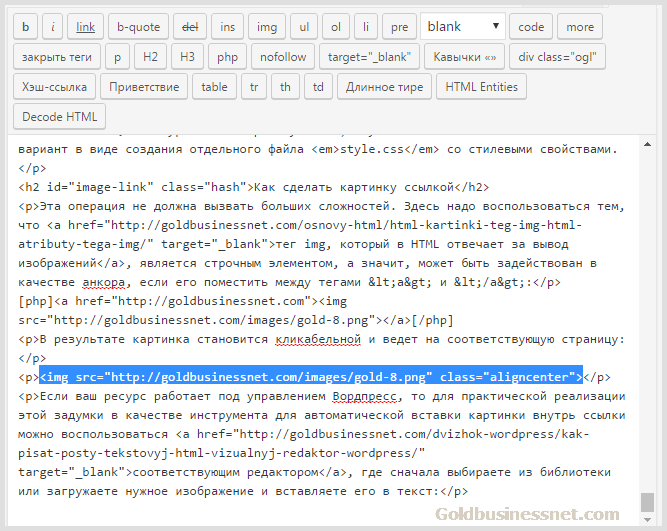
- Откройте Reels, которым вы хотите поделиться в истории и нажмите иконку самолётика в меню справа.
- Выберите «Добавить Reels в вашу Историю».
- Добавьте текст, стикеры и другие элементы оформление по своему усмотрению.
- Откройте пост, ссылкой на который вы хотите поделиться.
- Сделайте репост публикации в сторис: нажмите иконку самолётика под ним.
- Выберите «Добавить публикацию в вашу Историю».
- Добавьте текст, стикеры и другие элементы оформление по своему усмотрению.
- Начните создавать Историю.
- Откройте панель стикеров и выберите стикер «Упоминание».
- Введите название аккаунта, на который будете ссылаться. Оформите сторис и добавьте другие элементы по своему усмотрению.
После объединения формата IGTV и видео, ссылка на видео публикуется по аналогии с репостом публикации.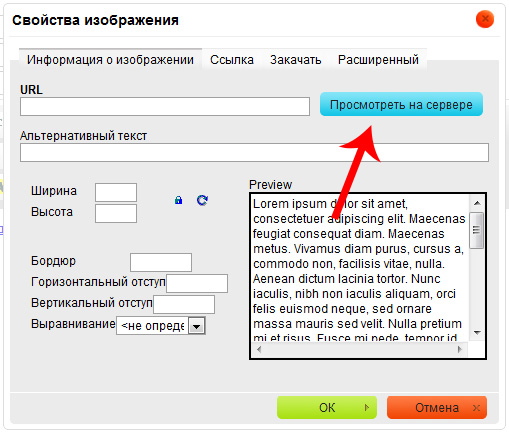
Как оформить стикер-ссылку в сторис Инстаграм
Как вы уже поняли, теперь вместо свайпа в сторис, будет отображаться стикер-ссылка. Соответственно меняется и подход к оформлению. Теперь вместо указателя на свайп, нужно выделить стикер-ссылку и добавить на него указатель или сделать подсветку. Сделать это можно бесплатно в сервисе Canva.
- Зарегистрируйтесь на сайте canva.com и активируйте 30 дневный бесплатный период (позже не забудьте отменить подписку, если хотите пользоваться сервисом бесплатно
- Выберите шаблон История Instagram.
- Добавьте любой макет из доступных в меню слева и измените его под себя. Либо создайте макет с нуля.
- Добавьте на макет указатель. Для этого в разделе элементы введите в поиске [сюда] или [здесь].
Поместите понравившийся элемент на макет, в том место, где будет располагаться ссылка (добавлять текст Место под ссылку, как в нашем примере не нужно) . - Зайдите в редактор сторис и загрузите созданный макет.
 Затем добавьте стикер-ссылку в нужное место и опубликуйте историю.
Затем добавьте стикер-ссылку в нужное место и опубликуйте историю.
Если вы публикуете лайв-видео, то просто покажите, что нужно сделать вашим подписчикам и укажите на ссылку жестом.
Для внутренних ссылок, используйте редактор сторис. Добавляйте текст, стрелочки и гифки, чтобы пользователи видели, куда нужно нажать для перехода.
ЗаключениеСсылка в истории Инстаграм — это ещё один способ работать со своей аудиторией. Для блогеров это дополнительный способ монетизации аккаунта.
Полезные ссылки:
- Что делать если воруют фото в Инстаграм
- 26 лайфхаков по оформлению сторис
- Как добавить в Инстаграм ссылку на WhatsApp
Не можете выбрать курс? Используйте агрегатор курсов, чтобы сравнить предложения от разных школ.
→ Программирование и IT — обучение на разработчика сайтов и приложений.
→ Дизайн — освойте специальность для работы на удалёнке.
- ТЕГИ
- Блогерство
Больше статей по теме:
РЕКОМЕНДУЕМ:
Реклама
НОВОСТИ
ОБЗОРЫ
СТАТЬИ
Реклама
Как добавить ссылку на сайт в TikTok + рекомендуемые инструменты и сервисы — Кови
Хотя TikTok появился в социальных сетях относительно недавно, он уже успел завоевать популярность и является одной из самых популярных платформ социальных сетей на сегодняшний день. В мире насчитывается более 689 миллионов пользователей TikTok, а приложение получило шесть миллиардов загрузок за всю жизнь как в App Store, так и в Google Play Store.
2020 год был особенно удачным для TikTok, поскольку приложение пережило беспрецедентный рост во многом благодаря пандемии COVID-19. Поскольку по всему миру были введены блокировки, пользователи рассматривали TikTok как способ развлечься и заняться творчеством. Это проложило путь к появлению влиятельных пользователей TikTok.
Поскольку по всему миру были введены блокировки, пользователи рассматривали TikTok как способ развлечься и заняться творчеством. Это проложило путь к появлению влиятельных пользователей TikTok.
Для того чтобы создать свою аудиторию, авторы на TikTok должны постоянно создавать интересный и увлекательный контент. Это позволяет им охватить больше аудитории и увеличить число своих подписчиков. Вы даже можете использовать своих подписчиков на TikTok для продвижения на других онлайн-платформах, на которые вы можете направить своих подписчиков, используя ссылку в их биографии на TikTok. Это особенно выгодно, если вы занимаетесь бизнесом, поскольку вы можете использовать свой профиль TikTok для связи с потенциальными клиентами.
Содержание
Как добавить ссылку на TikTok в свое био
Еще в 2020 году только пользователи Android получили возможность добавлять ссылку на свои биографии в TikTok. Теперь, в 2021 году, этой функцией могут пользоваться как пользователи iOS, так и Android, но она еще не распространена на все устройства iOS. Вот пример того, как будет выглядеть ссылка в биографии:
Вот пример того, как будет выглядеть ссылка в биографии:
Даже если у вас нет 84 миллионов подписчиков, как у сенсации TikTok Эддисон Рэй, наличие ссылки в биографии — это отличный способ привлечь новую аудиторию и создать свой личный бренд. Вот как вы можете добавить ссылку в свою биографию на TikTok:
- Переход на бизнес-аккаунт TikTok или его создание
Прежде чем вы сможете добавить ссылку в свою биографию TikTok, вы должны завести бизнес-аккаунт TikTok. Пользователи TikTok обычно начинают с базового аккаунта. Однако если вы будете использовать свой TikTok в деловых целях, переход на бизнес-аккаунт будет полезен, так как он предоставит вам информацию о постах и инструменты для максимального улучшения вашего профиля. Для этого нужно зайти в свой профиль и нажать на три маленькие точки в правом верхнем углу экрана.
Там нажмите на вкладку «Управление аккаунтом». В разделе «Управление учетной записью» нажмите на вкладку «Переключиться на бизнес-аккаунт».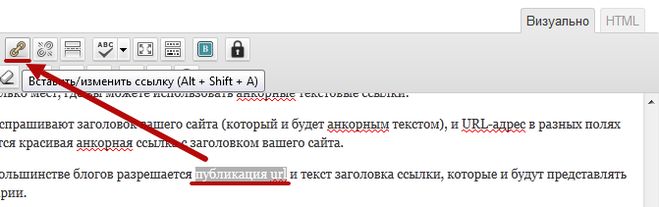 Появится запрос на подтверждение вашего выбора. Нажмите «Переключить», и у вас появится бизнес-аккаунт TikTok.
Появится запрос на подтверждение вашего выбора. Нажмите «Переключить», и у вас появится бизнес-аккаунт TikTok.
- Редактирование профиля TikTok
После того как ваш аккаунт настроен, вернитесь к своему профилю. Под разделом, в котором отображается количество ваших лайков, подписчиков и фолловеров, вы увидите поле с надписью «Редактировать профиль». Нажмите на это поле. Это приведет вас на страницу инструментов профиля. Вы можете ввести все свои данные, а также добавить свою ссылку в разделе «Веб-сайт».
- Вставьте свою ссылку
Нажмите на раздел «Веб-сайт» на странице редактирования профиля. Вставьте ссылку на сайт, который вы хотите, чтобы посетили ваши подписчики. Как только вы закончите, выйдите из раздела редактирования профиля. Когда вы проверите свой профиль TikTok, у вас уже должна быть ссылка в биографии.
Как уже упоминалось, добавление ссылки в биографию TikTok поможет вам расширить охват и привести посетителей на ваши платформы за пределами TikTok.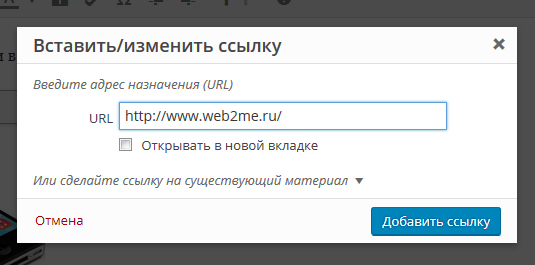 Однако чаще всего вы хотите направить свою аудиторию на несколько платформ, где они могут с вами связаться.
Однако чаще всего вы хотите направить свою аудиторию на несколько платформ, где они могут с вами связаться.
Например, у вас могут быть страницы в Facebook, Instagram и Twitter. Поскольку вы можете добавить только одну ссылку на свою биографию в TikTok, вам нужно найти способ разместить все эти ссылки на одной странице. Это можно сделать с помощью инструмента для максимизации ссылок и создания URL ссылки в био.
Лучшие инструменты для добавления ссылок в биографию
С помощью инструментов для добавления ссылок вы можете создать сеть ссылок, которая направляет вашу аудиторию к различным частям контента. Те, кто занимается бизнесом, могут создать разделы, ведущие к самым продаваемым продуктам, позволяя посетителям видеть их ссылки в центре внимания. Вот некоторые из лучших инструментов для создания ссылок для вашей биографии в TikTok.
Всего за несколько секунд вы можете создать потрясающее и привлекательное портфолио бренда на LinkFolio. Этот инструмент брендинга имеет множество опций для настройки, и вы можете создавать и редактировать портфолио, чтобы продемонстрировать свой личный бренд. Однако этот инструмент предназначен не только для создания ссылки в вашей биографии в TikTok, на которую можно отсылать людей. Это также инструмент для работы с брендом, который позволяет вам взаимодействовать с вашими поклонниками и продавать им напрямую.
Однако этот инструмент предназначен не только для создания ссылки в вашей биографии в TikTok, на которую можно отсылать людей. Это также инструмент для работы с брендом, который позволяет вам взаимодействовать с вашими поклонниками и продавать им напрямую.
С помощью LinkFolio вы можете представить полный медиа-кит и показать свое портфолио заинтересованным лицам. Вы также можете управлять информацией, которую видят посетители, и проверять собственную аналитику, чтобы изучить свои результаты в цифровом пространстве.
LinkFolio работает по модели freemium. Вы можете приобрести тарифный план Basic за 5 долларов в месяц и тарифный план Pro за 10 долларов в месяц. Лучшая модель для вас будет зависеть от размера вашей организации, но в бесплатной версии LinkFolio есть все основные инструменты, необходимые для развития вашего личного бренда и монетизации вашего контента.
Linktree — это, пожалуй, один из самых популярных на сегодняшний день инструментов для размещения ссылок в биографии. В настоящее время этим инструментом пользуются более восьми миллионов брендов и создателей контента по всему миру, и это эффективный и простой способ объединить все ваши платформы в цифровом пространстве в одну ссылку. Если вам нужен простой и функциональный инструмент для создания универсальной ссылки на все ваши платформы, Linktree может стать лучшим выбором для вас.
В настоящее время этим инструментом пользуются более восьми миллионов брендов и создателей контента по всему миру, и это эффективный и простой способ объединить все ваши платформы в цифровом пространстве в одну ссылку. Если вам нужен простой и функциональный инструмент для создания универсальной ссылки на все ваши платформы, Linktree может стать лучшим выбором для вас.
Linktree имеет два ценовых уровня: бесплатный и ежемесячная подписка. Бесплатный тарифный план позволяет вам настроить тему вашего профиля с базовым фоном, и вы можете видеть, сколько людей посетило вашу ссылку. За $6 вы можете получить доступ к платной версии Linktree и использовать ее функции интеграции с электронной почтой и планирования. Вы также можете посмотреть более подробную аналитику, чтобы увидеть, как работает ваша ссылка.
Оптимизируйте свой трафик, добавив ссылку в биографию TikTok с помощью InstaBio. Это еще один простой инструмент для создания ссылок в биографии, где вам просто нужно добавить ссылку на остальные цифровые платформы, чтобы получить свой персональный URL. Ваша ссылка будет совместима со всеми вашими платформами социальных сетей, и вы сможете редактировать ее содержимое по своему усмотрению без необходимости получать новую ссылку.
Ваша ссылка будет совместима со всеми вашими платформами социальных сетей, и вы сможете редактировать ее содержимое по своему усмотрению без необходимости получать новую ссылку.
На InstaBio вы можете настроить целевую страницу вашей ссылки с помощью множества веселых, красочных фонов, которые демонстрируют ваш личный брендинг. Вы также можете упорядочить внешний вид ссылок по своему усмотрению, а также настроить домен, описание и заголовок вашей ссылки. В качестве бонуса все ссылки, созданные с помощью InstaBio, сокращаются для вашего удобства.
Что касается цен, InstaBio предлагает три тарифных плана: Free, PRO и PREMIUM. Бесплатный тарифный план предоставляет доступ к базовым функциям, а тарифные планы PRO и PREMIUM, которые стоят соответственно 4,99 и 9,99 долларов в месяц, помогут вам получить более глубокое представление об эффективности ваших ссылок и настроить целевые страницы с помощью дополнительных инструментов.
Если вы только начинаете и нуждаетесь в экономичном инструменте для создания ссылки в биографии TikTok, url.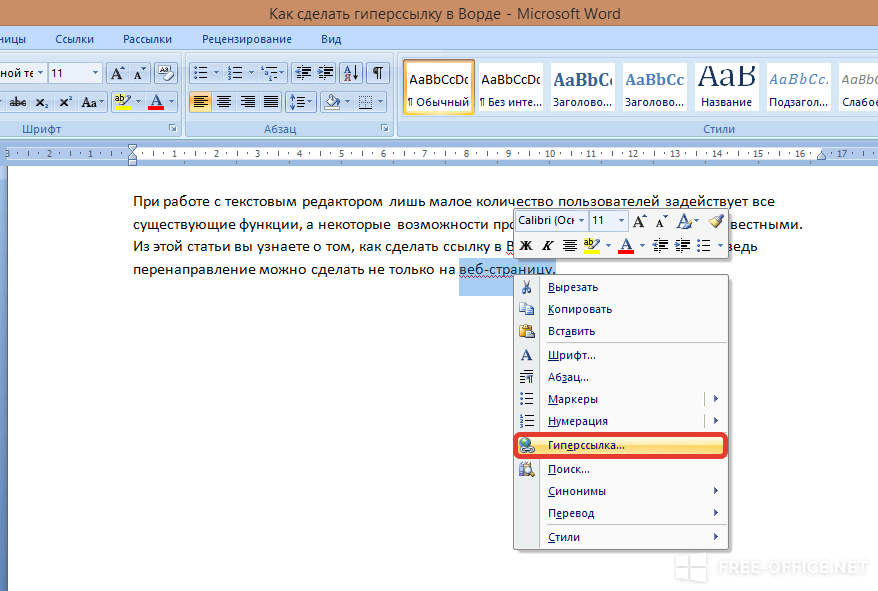 bio может стать лучшим выбором для вас. Этот инструмент бесплатен, и вы можете добавить неограниченное количество ссылок на свой URL. Вы можете настроить цвета и миниатюры целевой страницы в соответствии с персоной вашего бренда, что сделает ее более привлекательной для посетителей, которые перейдут по вашей ссылке. В качестве бонуса url.bio позволяет просматривать информацию о вашей ссылке, чтобы вы могли отслеживать ее эффективность в Интернете.
bio может стать лучшим выбором для вас. Этот инструмент бесплатен, и вы можете добавить неограниченное количество ссылок на свой URL. Вы можете настроить цвета и миниатюры целевой страницы в соответствии с персоной вашего бренда, что сделает ее более привлекательной для посетителей, которые перейдут по вашей ссылке. В качестве бонуса url.bio позволяет просматривать информацию о вашей ссылке, чтобы вы могли отслеживать ее эффективность в Интернете.
Будучи на голову выше стандартного инструмента «ссылка в био», Shorby позволяет не только собрать все ваши цифровые платформы в одном месте. Вы также можете использовать этот инструмент для демонстрации своих последних материалов. Например, если вы занимаетесь созданием видео, вы можете добавить в свою ленту Shorby предварительный просмотр вашего последнего видео, который приведет посетителей к тому месту, где это видео действительно размещено.
Еще одна интересная функция Shorby заключается в том, что вы можете добавить прямые ссылки на ваши платформы обмена сообщениями, чтобы ваши посетители могли связаться с вами прямо с целевой страницы по вашей ссылке.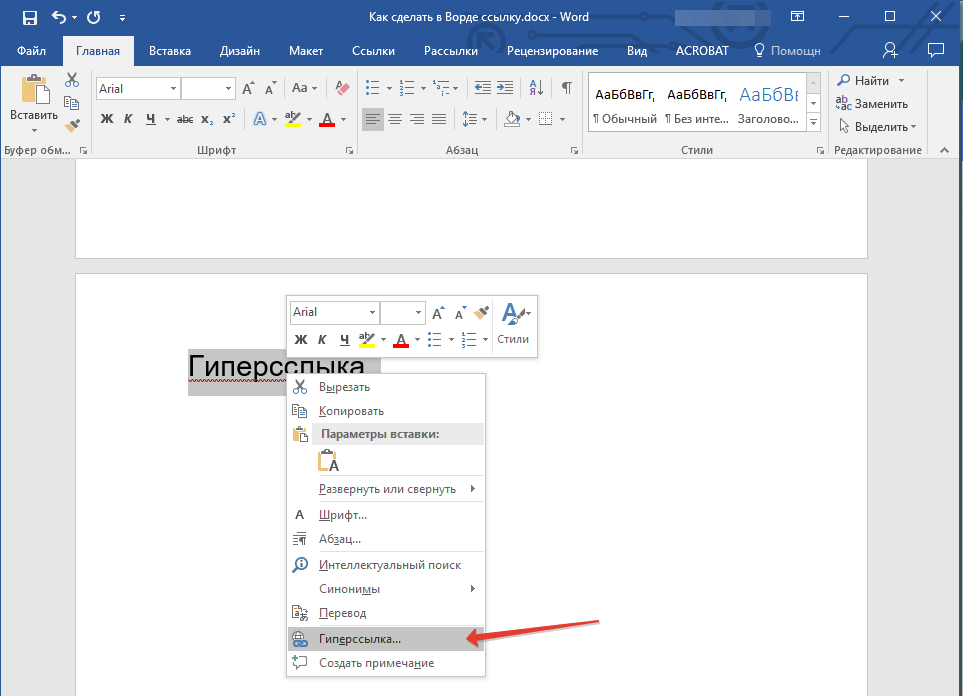 Это хороший способ стимулировать вашу аудиторию к общению с вами, помогая вам установить с ними связь, способствующую укреплению доверия.
Это хороший способ стимулировать вашу аудиторию к общению с вами, помогая вам установить с ними связь, способствующую укреплению доверия.
Shorby предлагает пятидневную бесплатную пробную версию, но вам придется заплатить за их услуги, если вы хотите продолжить работу после этого срока. Вы можете выбрать один из планов Rocket, Pro и Agency, цена которых составляет $12, $24 и $82 соответственно. Все эти планы предоставляют вам доступ к одним и тем же основным функциям Shorby, но более дорогие планы позволяют вам создавать больше страниц, что настоятельно рекомендуется тем, кто работает с большими группами и командами.
Преимущества размещения ссылки TikTok в биографии
Если вы работаете с брендами и хотите представить продукты и услуги на своем профиле TikTok, то размещение ссылки в био — это эффективный способ повысить вовлеченность и привлечь трафик на эти ссылки. Это также может помочь вам конвертировать ваших подписчиков в платящих клиентов, увеличивая доход для вас и брендов, с которыми вы работаете.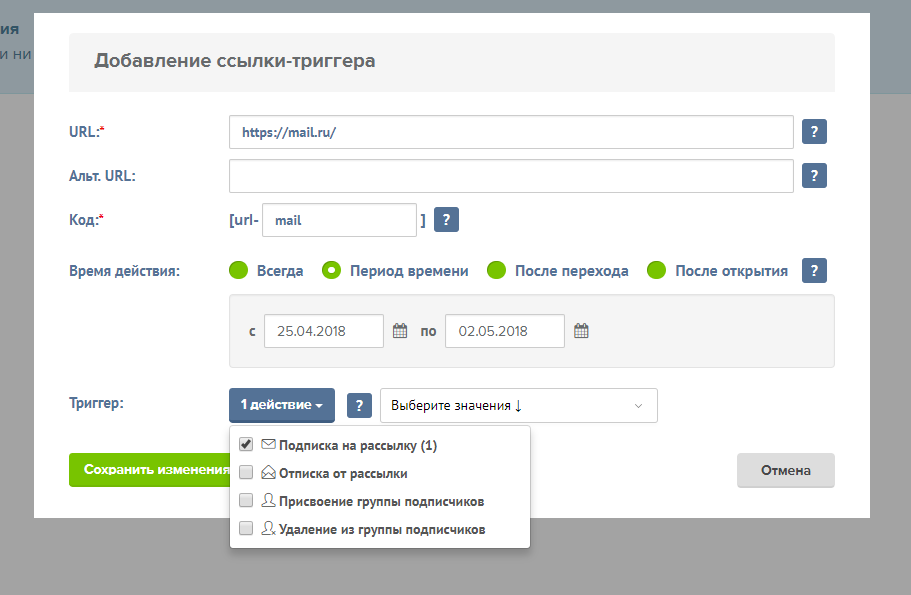
Вы можете связать это с созданием контента на TikTok. Подумайте о том, чтобы добавить в свои видео надпись с призывом к действию, направляющую людей на ссылку в вашей биографии. Вы даже можете добавить платформу, где люди могут сделать пожертвования или вклад в вашу работу.
Кроме того, добавление ссылки на биографию в TikTok — это не только отличный способ получить подписчиков на других платформах социальных сетей. Вы также можете получить больше подписчиков для своего профиля TikTok, потому что он будет работать рука об руку с другими вашими ссылками для развития вашего бренда в целом.
Максимальное использование вашего профиля TikTok
Как уже говорилось, TikTok — это отличная платформа для привлечения новой аудитории и создания вашего личного бренда. Помимо добавления ссылки в биографию, вот еще несколько советов, которые вы можете использовать, чтобы максимизировать свой профиль на TikTok.
Чтобы привлечь людей, которым будет интересен ваш контент, опишите свой аккаунт TikTok. Расскажите посетителям о том, кто вы, и опишите тип контента, который вы обычно публикуете. На TikTok популярны нишевые каналы, поэтому если вы владелец бизнеса, специализирующегося на определенном продукте, вы можете рассказать людям о том, чем славится ваш продукт. Конечно, составляйте свои тексты с умом. В TikTok вам дается всего 80 символов, чтобы рассказать о себе.
Расскажите посетителям о том, кто вы, и опишите тип контента, который вы обычно публикуете. На TikTok популярны нишевые каналы, поэтому если вы владелец бизнеса, специализирующегося на определенном продукте, вы можете рассказать людям о том, чем славится ваш продукт. Конечно, составляйте свои тексты с умом. В TikTok вам дается всего 80 символов, чтобы рассказать о себе.
Эмодзи — отличный способ привлечь внимание, но вы должны быть уверены, что используете правильные эмодзи. Выбирайте эмодзи, которые имеют отношение к вашему бренду и соответствуют его персоне. Помните, что эмодзи призваны дополнить ваш текст. Если ваш текст будет лучше восприниматься без использования эмодзи, не делайте этого.
Хорошо составленный CTA может побудить вашу аудиторию к действию. CTA сообщает вашей аудитории, что делать дальше, чтобы связаться с вами, поэтому вы можете использовать эту часть для направления посетителей на другие платформы. Вы можете попросить их проверить ссылку в вашей биографии, которую вы создали с помощью одного из удобных инструментов, описанных выше, или рассказать им о специальной акции или раздаче, которую вы проводите, если наберете определенное количество подписчиков.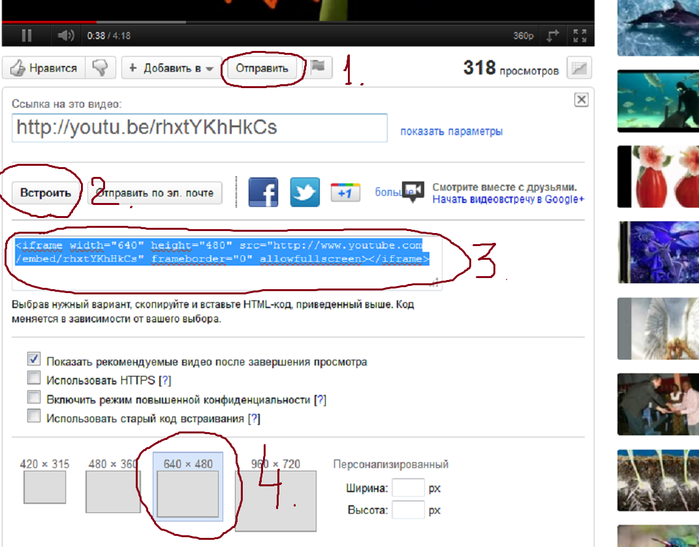
Как уже упоминалось, в TikTok на описание отводится всего 80 символов. Делайте биографию короткой, броской и запоминающейся, чтобы привлечь внимание аудитории. Как совет, выберите наиболее важные аспекты вашего бренда и выделите их в описании. Например, если вы продаете мыло ручной работы, в биографию на TikTok можно вставить информацию о самом продаваемом мыле.
С помощью ссылки TikTok в биографии вы можете направить пользователей туда, куда вы хотите и хотите, чтобы они пошли дальше. Хотя вы уже можете добавить ссылки на свой сайт, канал YouTube или аккаунт в Instagram в биографию TikTok, эти ссылки не будут кликабельными. Однако, следуя простым шагам выше, вы можете оптимизировать эту недвижимость, добавив в биографию кликабельную ссылку.
Может ли каждый добавить ссылку на TikTok в био?
Что вы можете делать с помощью TikTok?
Как вы можете получить больше подписчиков в TikTok?
Как создать контент, который станет вирусным на TikTok?
Что такое страница «Для вас» на TikTok?
Видеообзор: Как добавить ссылку на сайт в TikTokКак добавить активную ссылку в Сторис Инстаграма – что сделать, чтобы прикрепить и поделиться сайтом или публикацией в Instagram
Делаем вашу страницу интересной и стимулируем подписчиков почаще заглядывать к вам на страницу или на сайт за покупками
Свежие публикации регулярно
Получи нашу книгу «Контент-маркетинг в социальных сетях: Как засесть в голову подписчиков и влюбить их в свой бренд».
Подпишись на рассылку и получи книгу в подарок!
Instagram – одна из наиболее активно развивающихся социальных сетей, ежедневно расширяющая собственную аудиторию. Регулярно дополняемая всевозможными опциями и инструментами, она предлагает практически безграничные возможности для раскрутки и продвижения. Так, например, относительно недавно появилась функция прикрепления линков на сторонние ресурсы – пользователю лишь нужно сделать свайп вверх, и он уже на другом сайте.
- Для чего может понадобиться
- Что значит ссылка в Сторис (Stories Instagram), как добавить и поместить в Инстаграм
- Внешние
- Внутренние
- Кто может размещать
- Как разместить, прикрепить и оставить ссылку в Сторис Инстаграмм – пошаговая инструкция
- Меньше 10 тысяч подписчиков
- Таргетированная реклама
- Ссылка-пост
- Ссылка-Сторис
- Упоминание аккаунта
- Переход на IGTV
- Как вставить, выложить или поставить ссылку в Сторис Инстаграма: особенности процедуры
- Как вставить, добавить и выложить активную ссылку на сайт или на публикацию в Сторис в Инстаграм
- Как делать ссылку в Сторис Инстаграма: способы поделиться с подписчиками
Для чего может понадобиться
Instagram – уникальное мобильное приложение, регулярно дополняющееся всевозможными нововведениями и обновлениями. Изначально задуманное как площадка для размещения фото и видео, оно постепенно расширило функционал, обретя полноценные элементы социальной сети. В настоящее время считается одним из наиболее популярных и часто устанавливаемых приложений, предлагает колоссальные возможности и перспективы для продвижения.
Изначально задуманное как площадка для размещения фото и видео, оно постепенно расширило функционал, обретя полноценные элементы социальной сети. В настоящее время считается одним из наиболее популярных и часто устанавливаемых приложений, предлагает колоссальные возможности и перспективы для продвижения.
Согласно статистическим данным ведущих SMM-агентств, подавляющее большинство пользователей классической ленте публикаций предпочитают сервис Stories. И это вовсе не удивительно, ведь гораздо проще просмотреть короткие пятнадцатисекундные видео и исчезающие фото, нежели пролистывать бесконечный поток постов. Собственно, по этой причине пару лет назад в приложении и появилась новая функция добавления активных ссылок к Историям.
Больше видео на нашем канале — изучайте интернет-маркетинг с SEMANTICA
В чем заключается ее смысл? Благодаря специальному внутреннему механизму пользователь сможет совершить переход на сторонний ресурс, просто сделав свайп экрана во время просмотра Сторис.
Это нужно, чтобы:
- обращать внимание людей на сайт или блог;
- привлекать новых клиентов в интернет-магазин;
- продвигать товары и услуги;
- проводить всевозможные конкурсы, розыгрыши и прочие активности;
- извлекать прибыль от рекламы сторонних ресурсов, приложений, разнообразных онлайн-площадок;
- делиться полезной информацией с аудиторией (особенно актуально для микроинфлюенсеров, активно пытающихся привлечь новых подписчиков, а также повысить уровень доверия уже имеющихся).
Что примечательно, линк может быть как кликабельным, так и неактивным. Однако, справедливости ради заметим, что нет никакого смысла прикреплять к Историям URL-адрес, с которого нельзя осуществить переход.
Что значит ссылка в Сторис
(Stories Instagram), как добавить и поместить в ИнстаграмВажно понимать, что все добавляемые к IG-Stories линки делятся на две большие группы. В первую входят те, что призваны перенаправлять пользователей на сторонние ресурсы и порталы. Во вторую – те, что повышают внутреннюю конверсию, посредством переходов к постам и публикациям, размещенным в приложении. Далее предлагаем более подробно рассмотреть существующие виды.
В первую входят те, что призваны перенаправлять пользователей на сторонние ресурсы и порталы. Во вторую – те, что повышают внутреннюю конверсию, посредством переходов к постам и публикациям, размещенным в приложении. Далее предлагаем более подробно рассмотреть существующие виды.
Внешние
Ключевая цель – перенаправить человека на какой-нибудь сторонний ресурс. Что примечательно, он может быть любым. Единственное требование – отсутствие неприемлемого, по мнению социальной сети, контента. Наиболее часто блогеры оставляют линки на:
- интернет-магазины;
- вебинары и мастер-классы;
- YouTube-каналы;
- полезные или актуальные статьи;
- личные блоги;
- Telegram-каналы.
Важно: чтобы оставить кликабельный URL-адрес, открывающийся посредством свайпа экрана, владелец страницы должен иметь не менее десяти тысяч фолловеров. В противном случае выполнить задуманное не удастся, поскольку нужная кнопка будет отсутствовать.
Внутренние
Как уже упоминалось выше, такие линки отправляют юзеров к постам, созданным внутри Instagram.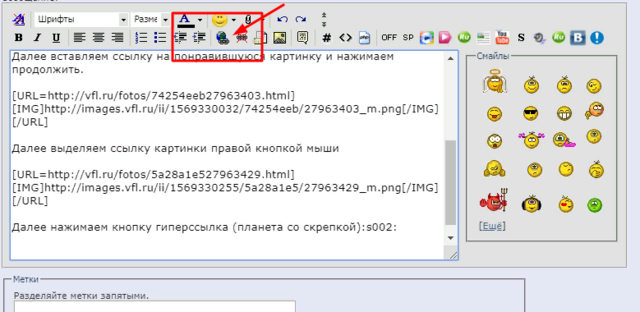 Что примечательно, их может добавлять любой пользователь вне зависимости от того, сколько человек подписано на его страничку. Переводить аккаунт в категорию «Бизнес» для осуществления подобных действий не требуется.
Что примечательно, их может добавлять любой пользователь вне зависимости от того, сколько человек подписано на его страничку. Переводить аккаунт в категорию «Бизнес» для осуществления подобных действий не требуется.
В чем смысл? Удается поднимать вовлеченность и охват, устраивать разнообразные активности либо же попросту делиться понравившимися публикациями сторонних профилей в своем блоге. Вы наверняка неоднократно видели в ленте Stories сообщения в духе: «Отправь мне «+» в Direct, и я выложу твое лучшее фото!». Это наглядный пример того, как работают внутренние ссылки.
Кто может размещать
Кликабельные URL-адрес в Историях – мощный маркетинговый инструмент, существенно повышающий эффективность и результативность рекламных кампаний. Однако попробовать его могут далеко не все. Для использования разбираемой опции профиль должен соответствовать целому спектру требований.
Отметим, что на старте запуска функции все желающие воспользоваться ею были обязаны пройти процедуру верификации – довольно сложный и длительный процесс, в случае успешного завершения которого напротив названия аккаунта появлялась голубая галочка.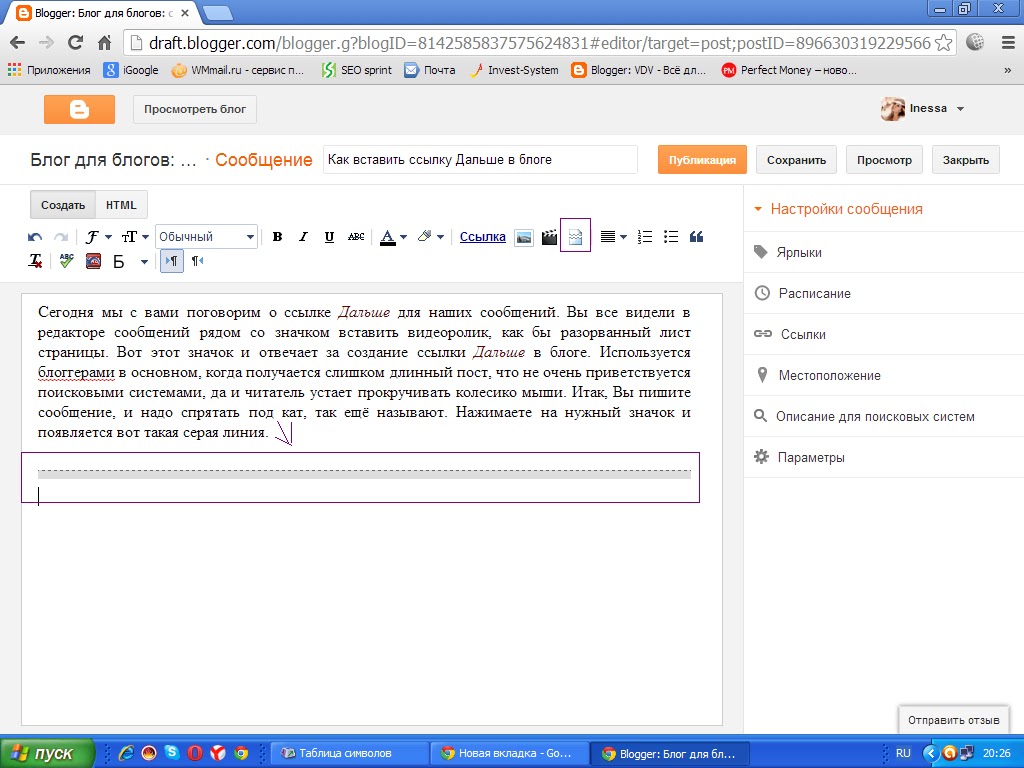 Что примечательно, раньше получить ее было более проблематично, нежели сейчас. К счастью, в настоящее время для оставления линка необязательно быть верифицированным пользователем. Достаточно просто иметь аудиторию, превышающую отметку в десять тысяч фолловеров.
Что примечательно, раньше получить ее было более проблематично, нежели сейчас. К счастью, в настоящее время для оставления линка необязательно быть верифицированным пользователем. Достаточно просто иметь аудиторию, превышающую отметку в десять тысяч фолловеров.
Изначальное ограничение было снято в мае 2017 года – именно тогда все бизнес-аккаунты с необходимым числом подписчиков начали активно делиться в Stories кликабельными URL-адресами на разнообразные ресурсы.
Важно упомянуть, что данный инструмент является одним из наиболее популярных и востребованных, а потому ведущие SMM-специалисты пророчат ему дальнейшие послабления. Возможно, в скором будущем поделиться каким-то полезным ресурсом через Истории смогут и те, кто еще не успел собрать десять тысяч подписок.
Как разместить, прикрепить и оставить ссылку в Сторис Инстаграмм – пошаговая инструкцияСтандартный механизм добавления линков предельно прост – достаточно воспользоваться соответствующим стикером и указать нужный адрес. Однако к настоящему времени функционал разбираемой опции существенно расширился. Так, например, сегодня вы можете прикреплять сноски не только через сервис Stories, но и через рекламный кабинет Facebook. Далее подробно разберем каждый из имеющихся способов, перечислим основные детали и нюансы.
Однако к настоящему времени функционал разбираемой опции существенно расширился. Так, например, сегодня вы можете прикреплять сноски не только через сервис Stories, но и через рекламный кабинет Facebook. Далее подробно разберем каждый из имеющихся способов, перечислим основные детали и нюансы.
Меньше 10 тысяч подписчиков
Как создать, указать и приложить ссылку в Сторис Инстаграм, если объем аудитории не соответствует заявленным требованиям? К сожалению, не текущий момент социальной сетью не предусмотрены какие-либо подходящие альтернативы, которые бы позволяли перенаправлять читателей на сторонние ресурсы и порталы посредством свайпа экрана. Единственный вариант – сделать рассылку с URL-адресом через Direct. Конечно, подобные манипуляции менее эффективны и не позволят существенно увеличить посещения сайта, однако какие-то просмотры это все же принесет. Некоторые умудряются даже продавать товары и услуги с помощью данного способа, но для этого необходимо уметь работать с возражениями.
Таргетированная реклама
Как настроить, установить, поставить и закрепить активную ссылку в Сторис в Инстаграм в маркетинговых целях?
- Переведите аккаунт в категорию «Бизнес» и свяжите его со страницей на Facebook.
- Перейдите в рекламный кабинет FB.
- Нажмите на кнопку «Создать объявление».
- Укажите цель кампании. Опытные SMM-специалисты рекомендуют выбирать «Трафик» или же «Конверсии». Для IT-разработчиков актуальна «Загрузка приложения».
- Выберите характер списания средств – за клики или за просмотры.
- Отредактируйте страничку, указав часовой пояс, место проживания, а также валюту.
- Задайте параметры целевой аудитории, качественно прописав интересы.
- Подберите подходящее место для рекламы – Stories-лента.
- Определите бюджет и стратегию продвижения.
После выполнения перечисленных действий вы будете перенаправлены на вкладку предпросмотра – здесь остаётся только подгрузить вспомогательный визуальный контент и добавить URL.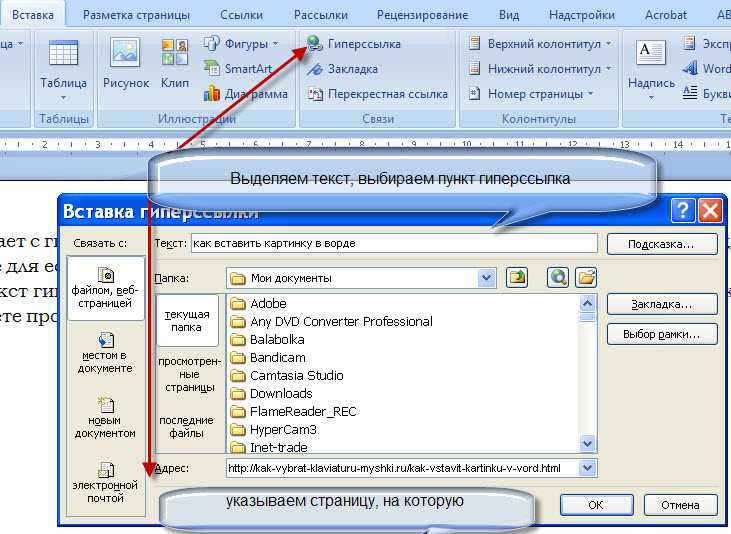
Ссылка-пост
Тут все предельно просто: открываете понравившуюся публикацию и нажимаете на кнопку-самолетик под ней. В отобразившемся контекстном меню кликаете «Добавить в вашу историю».
Ссылка-Сторис
Алгоритм действий здесь примерно такой же, однако существует один существенный нюанс – вы можете поделиться только теми Историями, в которых были упомянуты. Во всех остальных случаях разрешается отправлять их в Direct другим пользователям, но не более.
Упоминание аккаунта
Еще один прием, к которому любят прибегать блогеры в целях продвижения – взаимный пиар. Чтобы упомянуть в IG-Stories чужую страничку достаточно выбрать стикер «@УПОМИНАНИЕ».
Переход на IGTV
Перейдите на нужный канал и откройте понравившееся видео. Кликните по кнопке-самолетику и выберите положение «Поделиться».
Как вставить, выложить или поставить ссылку в Сторис Инстаграма: особенности процедуры
Instagram – одна из наиболее популярных социальных сетей, ежедневно увеличивающая собственную аудиторию.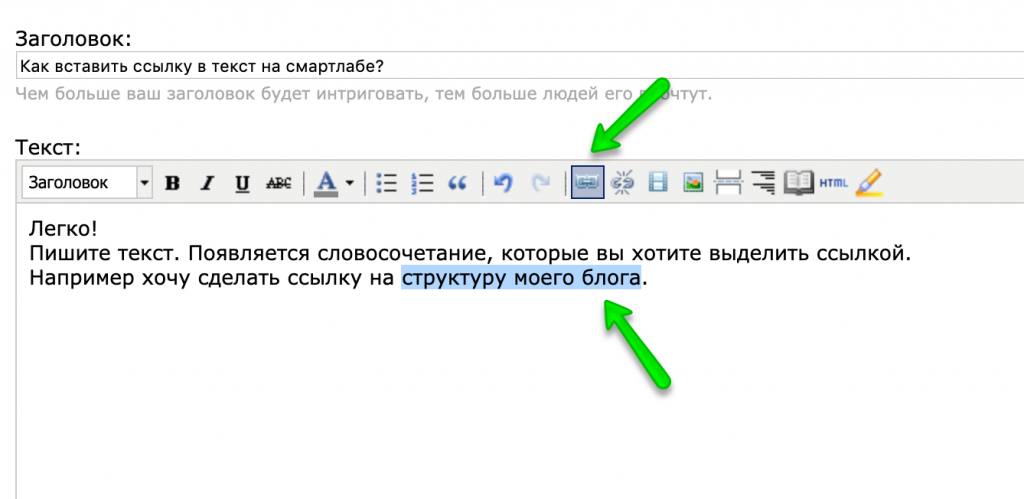 В попытках не утратить лидерские позиции она активно внедряет опции и инструменты, призванные защищать пользователей от неприемлемого или запрещенного контента. Что примечательно, благодаря эффективным внутренним алгоритмам он крайне быстро отслеживается и блокируется.
В попытках не утратить лидерские позиции она активно внедряет опции и инструменты, призванные защищать пользователей от неприемлемого или запрещенного контента. Что примечательно, благодаря эффективным внутренним алгоритмам он крайне быстро отслеживается и блокируется.
Таким образом, прикрепить к Stories линк, содержащий какие-то сомнительные материалы, вы попросту не сможете – руководство приложения приостановит ваши действия. Потому не рекомендуется использовать «желтые» методы продвижения для популяризации собственного блога. Если хотите привлечь внимание подписчиков, лучше применяйте всевозможные визуальные эффекты – цветные шрифты, стикеры, gif-изображения и т.д.
Также стоит отметить, что нередко URL оказываются чересчур длинными. В подобных случаях можно прибегнуть к помощи сторонних онлайн-сервисов вроде Click.ru, чтобы укоротить их, сделать более выигрышными в зрительном плане.
Как вставить, добавить и выложить активную ссылку на сайт или на публикацию в Сторис в ИнстаграмМало просто указать в Stories заветный URL-адрес, необходимо сделать его кликабельным. Самый легкий способ выполнить это – использовать соответствующие вспомогательные кнопки и стикеры. Тогда, чтобы произвести нужный переход, пользователю достаточно будет нажать на соответствующую иконку, и внутри мобильного приложения откроется заданная вкладка.
Самый легкий способ выполнить это – использовать соответствующие вспомогательные кнопки и стикеры. Тогда, чтобы произвести нужный переход, пользователю достаточно будет нажать на соответствующую иконку, и внутри мобильного приложения откроется заданная вкладка.
Отметим, что это весьма полезный инструмент, к которому прибегают все ведущие блогеры. С его помощью удается существенно улучшать конверсию порталов, делать их более просматриваемыми. Кроме того, он неплохо повышает продажи, обращая внимание фолловеров на те или иные товары и услуги.
Как делать ссылку в Сторис Инстаграма: способы поделиться с подписчиками
Выше уже упоминалось, что прикрепить кликабельный адрес полезного сайта в Истории могут лишь аккаунты, количество подписчиков которых перевалило за десять тысяч. Но как быть тем, кто не может похвастаться столь большой аудиторией? Единственный вариант – разослать сообщения, содержащие нужный URL, через Direct.
Да, это несколько иная процедура. Однако она также позволит вам распространить среди фолловеров интересные сайты, определенно заслуживающие внимания.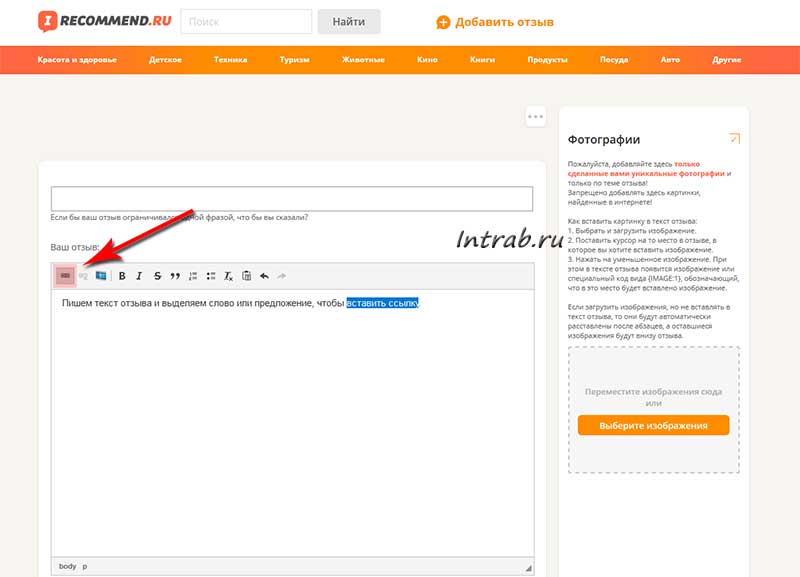
Важно: при корректном указании URL-адреса у получателя отобразится тематическая картинка и заголовок. Согласитесь, это лучше, чем ничего.
Кроме того, вы всегда можете разместить переход в шапке профиля. Кликнув по нему пользователь совершит нужное вам действие.
Подводя итоги всему вышесказанному, можем заключить, что прикрепление активных ссылок – весьма полезный прием, позволяющий существенно повысить охват, раскрутить тот или иной продукт. Особенно часто к данной манипуляции прибегают крупные блогеры с целью привлечения новых клиентов к собственным мастер-классам и вебинарам. В то же время увидеть свайп-переходы можно и в рамках таргетированной рекламы – это более демократичный вариант продвижения по сравнению с классическими показами публикаций в ленте.
Теперь вы знаете, как поделиться ссылкой в Сторис в Инстаграме. Надеемся, представленная информация окажется полезной и поможет в работе над аккаунтом.
Как добавлять ссылки на веб-страницы
Вы, вероятно, пытаетесь понять, как добавить простую текстовую ссылку со страницы вашего веб-сайта на другую страницу в Интернете. Эта статья объяснит, как это сделать, а также поделится ценной информацией о роли ссылок в SEO.
Текстовые ссылки обычно используются на веб-сайтах. Их основная цель — легко поделиться ресурсом, найденным на другой странице в Интернете, но это не единственная причина их существования. Ссылка на другую страницу в Интернете может повлиять на поисковый рейтинг как вашей веб-страницы, так и страницы, на которую вы ссылаетесь.
Как создать гиперссылку в HTML
Чтобы создать ссылку, вам нужно знать URL-адрес (унифицированный указатель ресурсов) страницы, на которую вы хотите сделать ссылку. Например, предположим, что мы хотим сделать ссылку на веб-сайт Sagapixel.
Во-первых, нам понадобится URL-адрес веб-страницы, включая протокол. Другими словами, URL-адрес должен выглядеть как «https://sagapixel.com», а не просто как «sagapixel.com». Мы можем использовать поисковую систему, такую как Yahoo или Google, для поиска URL-адреса сайта. Когда у нас есть адрес, нам нужно правильное выражение HTML. Например:
Другими словами, URL-адрес должен выглядеть как «https://sagapixel.com», а не просто как «sagapixel.com». Мы можем использовать поисковую систему, такую как Yahoo или Google, для поиска URL-адреса сайта. Когда у нас есть адрес, нам нужно правильное выражение HTML. Например:
SEO-компания Филадельфии
И вот код, который сделал это:
три части, составляющие эту строку кода. Первый , есть , с которого начинается ссылка. Обратите внимание на использование полного URL-адреса в этом случае, который заключен в кавычки. Также могут использоваться относительные URL-адреса. Второй , там текст, который станет нашей ссылкой. Третьим и самым важным является тег , который завершает ссылочную ссылку.
Логично, правда? У вас есть начало, конец и то, что между ними становится связанным.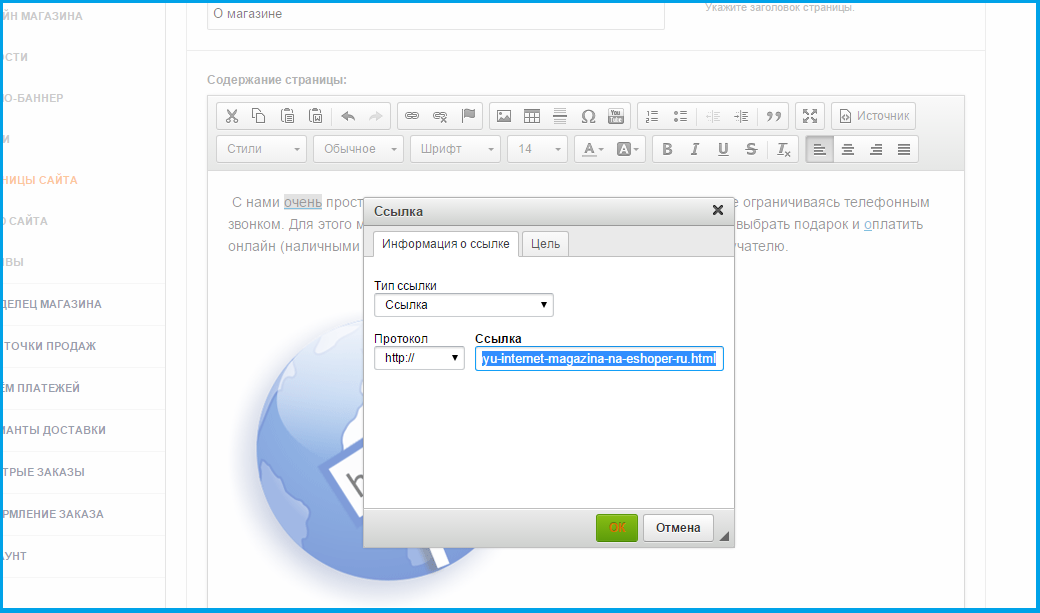
А что, если бы мы объединили оператор неупорядоченного списка с этим оператором ссылки. Мы могли бы создать список ссылок. Это то, что ты хотел, верно?
- млн унций
- Дизайнеры сайтов
- Tucows.com
Вот код, который это сделал:
- Moz
- Дизайн веб-сайта
- Tucows.com
< /ул>
Довольно просто, правда? Если нет, возможно, вам стоит просмотреть учебник по составлению списков. Обратите внимание, что каждая ссылка окружена тегами
Ссылки на изображения:
Вы не сильно ограничены при размещении ссылок. Вы можете связать изображения, такие как файл JPG (JPEG) или даже файл GIF . Вот пример использования моего шедевра «image.gif» .
Вот пример использования моего шедевра «image.gif» .
Эта ссылка ведет на Метрополитен-музей. Ирония не в этом. Тем не менее, я дома вы можете увидеть начало ссылки и конец в следующем. Если вы не знаете, как вставить графику на свою домашнюю страницу, посетите мой учебник по изображениям.
Обычно все это помещается в одну строку. Мне пришлось завернуть его, чтобы он поместился. Обратите внимание, что в этом случае вам нужно знать два адреса. Вам необходимо знать URL-адрес, по которому будет вести ссылка, и URL-адрес изображения, которое вы используете.
Вы, наверное, заметили синие линии вокруг моего изображения. На самом деле это граница изображения, которая становится синей точно так же, как текст становится синим, когда это ссылка. Чтобы удалить синюю рамку, добавьте BORDER=»0″ атрибут или параметр оператора .
 Это показано ниже.
Это показано ниже.
А вот код, который это сделал.

